
無料版あり!オンラインホワイトボードツールおすすめ10選を機能ごとに比較して解説
テレワークの普及に伴い、業務のオンライン化が加速しています。昨今の社会情勢を受けて、対面で行われてきた会議をWebに切り替えた方も多いのではないでしょうか。
しかし、Web会議はさまざまなメリットがある一方で、意思疎通が取りづらい、発言しにくいといったデメリットもありますよね。
こうした課題を解決するためにおすすめなのが「オンラインホワイトボードツール」です。文字通り、オンラインで使えるホワイトボードとなっており、これを活用することで、対面会議と同じくらい、もしくはそれ以上の環境で議論を繰り広げることができます。
具体的にどのような魅力があるのか、本記事では、オンラインホワイトボードの概要やメリット・デメリットを踏まえたうえで、おすすめのホワイトボードツール10選を紹介していきます。
目次
オンラインホワイトボードツールとは?

オンラインホワイトボードツールとは、その名の通り、オンラインで共有できるホワイトボードです。
画面上に真っ白なキャンバスと操作メニューが用意されており、従来の物理的なホワイトボードのように、テキストや図を自由に書き込めるようになっています。言語だけでは伝えきれないようなイメージも簡単に視覚化できるので、離れた場所にいながら対面さながらの会議を実現できるでしょう。
オンラインホワイトボードツールの主な機能
ホワイトボードツールに搭載されている機能は製品によってさまざまですが、代表的なものとしては次のような機能が挙げられます。
| ・手書き入力 ・テキスト入力 ・図形 ・付箋(メモ) ・画像の挿入 ・動画の挿入 ・共有(共同編集) ・チャット |
そのほか、カスタマージャーニーマップやマインドマップを簡単に作れるテンプレートや外部サービスとの連携機能を有しているツールも多いです。
オンラインホワイトボードツールのメリット

では、オンラインホワイトボードツールを導入することで、具体的にどのようなメリットが得られるのでしょうか。
主なメリットとして、次の4つがあげられます。
| ①特定の場所に集まる必要がない ②効率的に会議を進められる ③豊富な図形やテンプレートで簡単に作図できる ④議事録として利用できる |
詳しく見ていきましょう。
①特定の場所に集まる必要がない
1つ目のメリットは、移動にかかる工数を削減できる点です。
オンラインホワイトボードは、PCやスマートフォンなどの端末とインターネット環境さえあれば利用できるため、特定の場所に集まる必要がありません。テレワークが定着しつつある現代において、場所の制約を受けずにホワイトボードを使った会議を開催できるのは大きなメリットとえるでしょう。
②効率的に会議を進められる
2つ目のメリットは、会議の効率化・活性化を図れる点です。
口頭で進めてしまうと、イメージや解釈に相違が生まれたり、いつの間にか論点がずれてしまったりすることがありますが、オンラインホワイトボードツールを用いれば、そういった心配がありません。参加者全員が内容を的確に把握した状態で会議を進行できるので、無駄な時間を最小限に抑えることができるでしょう。
また、多くのツールは複数人で同時に編集できる仕様になっているため、参加者全員が主体的にコメントを書き込めます。1人ずつ意見を発表するスタイルよりも発言のハードルが低くなるため、会議の活性化も期待できるでしょう。
さらに、オンラインホワイトボードツールは、画像や動画をアップロードしたり、Word文書やPDFを添付したりできるものも多いため、会議の中で外部資料を参照したいときもスムーズにメンバー間で共有できます。会議資料を印刷したり、参加メンバー全員に個別でデータを送ったりする手間もかからないので、タイムロスの削減にもつながるでしょう。
③豊富な図形やテンプレートで簡単に作図できる
3つ目のメリットは、言語化しにくいイメージを視覚化できる点です。
オンラインホワイトボードは、各種図形や付箋機能、テンプレート機能などを用いて誰でも簡単に作図ができるようになっているため、フローチャートやマインドマップ、ロジックツリーといった、手描きでは時間のかかってしまう図もサクサク作ることができます。
これらの機能を活用することで、言葉では言い表せないようなイメージもビジュアル化できるので、スムーズに会議を進められるでしょう。
④議事録として利用できる
4つ目のメリットは、議事録として記録を残せる点です。
オンラインホワイトボードは、作成したボードをデータとして保存できるため、書き込んだ内容をそのまま議事録代わりにできます。
本来は、会議終了後に議事録を作成し、ホワイトボードに書き留めた内容は消さなければなりません。ホワイトボードを撮影して議事録代わりにするケースも多いかもしれませんが、文字が見えづらくなってしまう可能性も高いです。
その点、オンラインホワイトボードであれば議事録を作成する必要もなく、文字が見えづらくなることもありません。過去の会議内容を参照したいときも該当データを開くだけなので、資料を印刷・配布する手間も省けます。
オンラインホワイトボードツールのデメリット

オンラインホワイトボードに限ったことではありませんが、どんな便利ツールもメリットがある一方で、デメリットも存在します。製品選びにもかかわってくるので、ここでマイナス面も確認しておきましょう。
| ①ITリテラシーが求められる ②通信環境に左右される |
それぞれ解説していきます。
①ITリテラシーが求められる
1つ目のデメリットは、必ずしも全員にとって使い勝手が良いとは限らない点です。
オンラインホワイトボードツールは、PCやスマートフォンを用いるため、IT機器の操作に慣れていない人にとっては「扱いにくい」と感じることもあります。操作に手間取ってしまうと、話に置いて行かれてしまう可能性があるので、事前に操作方法の説明時間を設けるなど、全員がスムーズに導入できるような配慮が必要です。
また、操作性が悪いと慣れるまでに時間がかかってしまうため、導入する際はなるべく操作性の良いツールを選ぶようにしましょう。
②通信環境に左右される
2つ目のデメリットは、ネット環境によって動作が重くなる点です。
Web上で操作するオンラインホワイトボードは、通信環境によって使いやすさが大きく左右されます。接続状況が悪いと動作が重くなってしまい、会議の内容に付いてこれなくなってしまう可能性もあるので、参加者の中に動きの止まっている人がいないか常に気を配るようにしましょう。
通信トラブルが多発すると会議時間が大幅に押してしまうため、事前に動作環境をチェックしておくと安心です。
オンラインホワイトボードツール導入時にチェックすべき3つの選定ポイント

一口にオンラインホワイトボードツールといっても、その特徴はさまざまです。安易に導入ツールを決めてしまうと、費用が掛かりすぎてしまったり、現場に浸透しなかったりする恐れがあるため、以下3つのポイントを参考に自社に合ったツールを選定してみましょう。
| ①機能 ②使いやすさ ③料金 |
1つずつ見ていきましょう。
①機能
前述したように、オンラインホワイトボードツールにはさまざまな機能が搭載されています。機能が多すぎるとかえって使いづらい場合もあるので、「自分たちの会議に必要な機能」を明確にしたうえで選ぶようにしましょう。
②使いやすさ
どれだけ便利な機能が搭載されていても、操作性が悪ければ良いツールとはえいえません。参加者全員が抵抗感なく使いこなせるよう、直感的に操作できるかどうか、実際に試用してから選ぶのがおすすめです。
③料金
オンラインホワイトボードツールは、製品によって料金体系が異なります。一般的に、有料版は月額料金制で利用人数や機能によってプランが分かれているケースが多いです。無料トライアルや無料プランを用意しているツールもあるので、まずはこちらでお試し利用してから本格導入するかどうか検討するとよいでしょう。
徹底比較!オンラインホワイトボードツールおすすめ10選
ここからは、おすすめのオンラインホワイトボードツールを10つ厳選して紹介していきます。
無料で使えるものと有料で使えるものに分けて確認していきましょう。
無料
まずは、無料で使えるオンラインホワイトボードを7つ紹介します。
| ・Miro ・Google Jamboard ・Zoom ・Microsoft Whiteboard ・Lucidspark ・Whiteboard Fox ・Drawchat |
7つ目の「Drawchat」は完全無料、その他のツールには無料プランが用意されています。費用を気にせずに利用できるので、実際に使って比較してみてください。
Miro
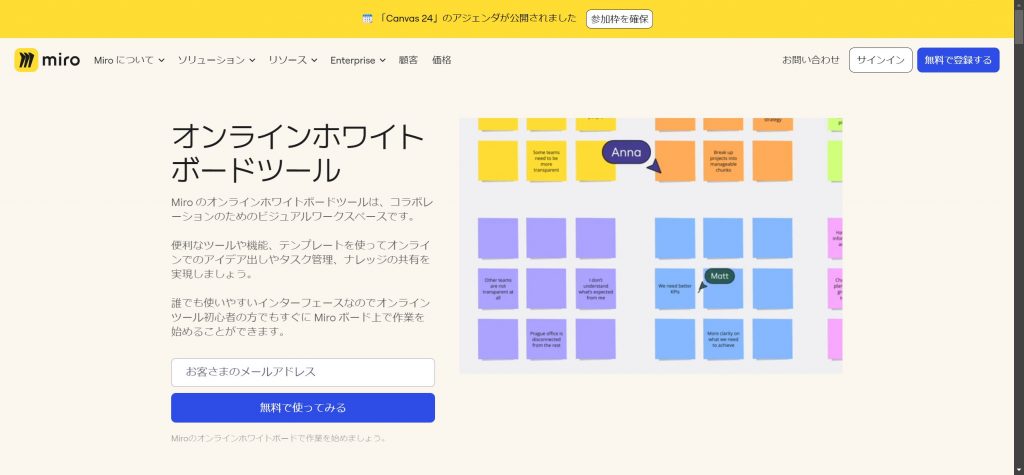
【機能】
| 手書き入力 | 〇 | 画像の挿入 | 〇 |
| テキスト入力 | 〇 | 動画の挿入 | 〇 |
| 図形 | 〇 | 共有(共同編集) | 〇 |
| 付箋(メモ) | 〇 | 外部サービスとの連携 | 〇 |
| テンプレート | 〇 | チャット | 〇 |
【料金】
Free:無料
Starter:$8(ユーザー/月)
Business:$16(ユーザー/月)
Enterprise:お問い合わせ
【特徴】
「miro」は、世界中で高い人気を誇るオンラインホワイトボードアプリです。PCでの利用はもちろん、モバイル端末専用のアプリ(iPhone・iPad、Android)もリリースされているので、場所を問わずに利用できます。
最大の特徴は、無料プランでも多彩なテンプレートが利用できること。マインドマップやカスタマージャーニーマップ、フローチャートなど、バラエティ豊かなテンプレートが用意されているので、目的に合わせて使い分けることができます。日本語化のリリースも発表されているため、今後さらに使いやすくくなることでしょう。
また、「Zoom」や「Slack」、「Dropbox」といった外部サービスと連携できる点も魅力的です。使用頻度の高いサービスと統合させておけば、いつも使っているツールがさらに便利になるでしょう。
公式サイト:オンラインホワイトボードアプリ:Miro
Google Jamboard
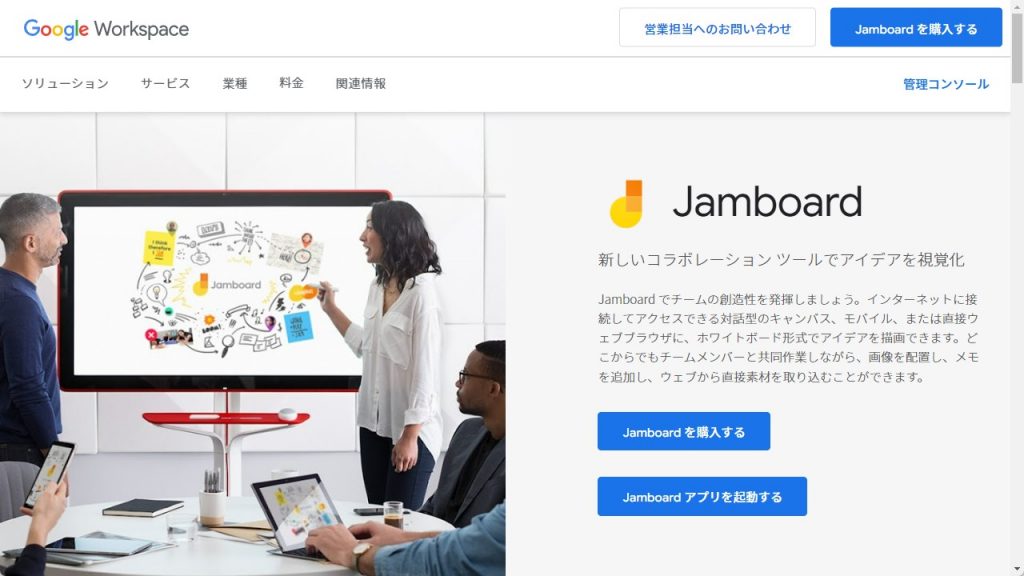
【機能】
| 手書き入力 | 〇 | 画像の挿入 | 〇 |
| テキスト入力 | 〇 | 動画の挿入 | × |
| 図形 | 〇 | 共有(共同編集) | 〇 |
| 付箋(メモ) | 〇 | 外部サービスとの連携 | 〇 |
| テンプレート | × | チャット | × |
【料金】
Googleドライブ:無料
Google One:¥250/月~(または¥2,500/月~)
Google Workspace:¥680(ユーザー/月)~
【特徴】
「Google Jamboard」は、Google社が提供するオンラインホワイトボードツールです。Googleのアカウントを所持している人であれば、誰でも無料で利用できます。上の機能表からもわかるように、比較的シンプルな機能で構成されているため、初見でも簡単に扱えるでしょう。
また、「Google Jamboard」はGoogle社が提供しているだけあって、Googleのサービスと相性抜群です。特に「Google meet」との連携が強く、ミーティング画面から直接ホワイトボードが開けるようになっています。作成されたボードは「Google ドライブ」に保存されるので、こちらはGoogleユーザーに向いているツールといえるでしょう。
公式サイト:Google Jamboard
Canvaオンラインホワイトボード
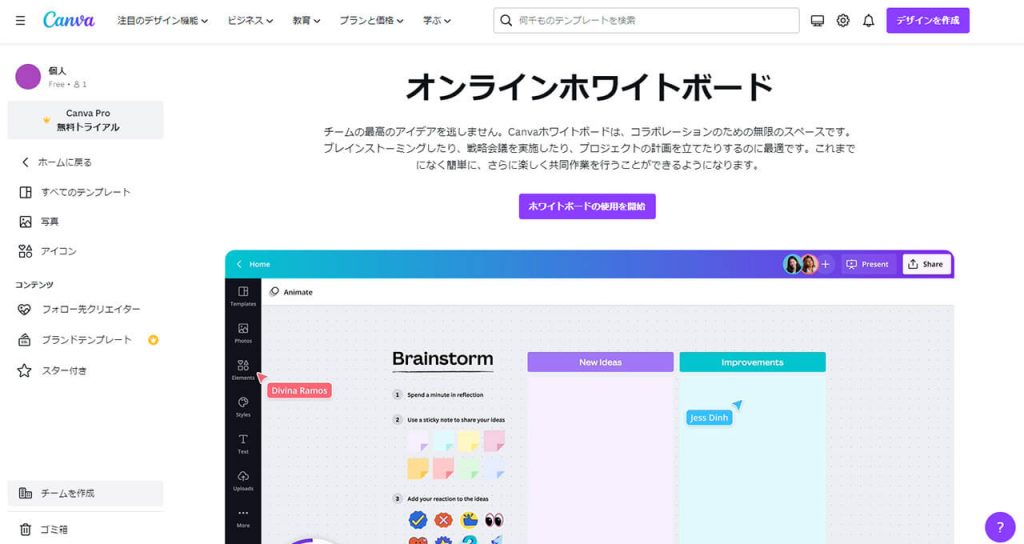
【機能】
| 手書き入力 | 〇 | 画像の挿入 | 〇 |
| テキスト入力 | 〇 | 動画の挿入 | 〇 |
| 図形 | 〇 | 共有(共同編集) | 〇 |
| 付箋(メモ) | 〇 | 外部サービスとの連携 | 〇 |
| テンプレート | 〇 | チャット | × |
【料金】
Canva Free:無料
Canva Pro:¥12,000(または¥1,500/月)
Canva for Teams:¥30,000(または¥3,000/月)※5名までの合計
【特徴】
オンライン上で画像や動画の編集や写真加工ができることで人気の「Canva」が提供する、オンラインホワイトボードツールです。
デザインツールとしてのCanvaと同様に無料で利用できますが、一部の機能・素材のみPro版として有料となっています。Canvaユーザーであれば、操作に戸惑うことなくスムーズに利用できるでしょう。
ホワイトボードとして非常に多機能で、マインドマップやワークフロー、アジャイルボードなど、さまざまなテンプレートが用意されているほか、CanvaのAIテキストジェネレーター「Magic Write」(回数制限あり)やお絵描きツール・落書き描画機能「Draw」との連携も可能です。
公式サイト:Canvaオンラインホワイトボード
Zoom
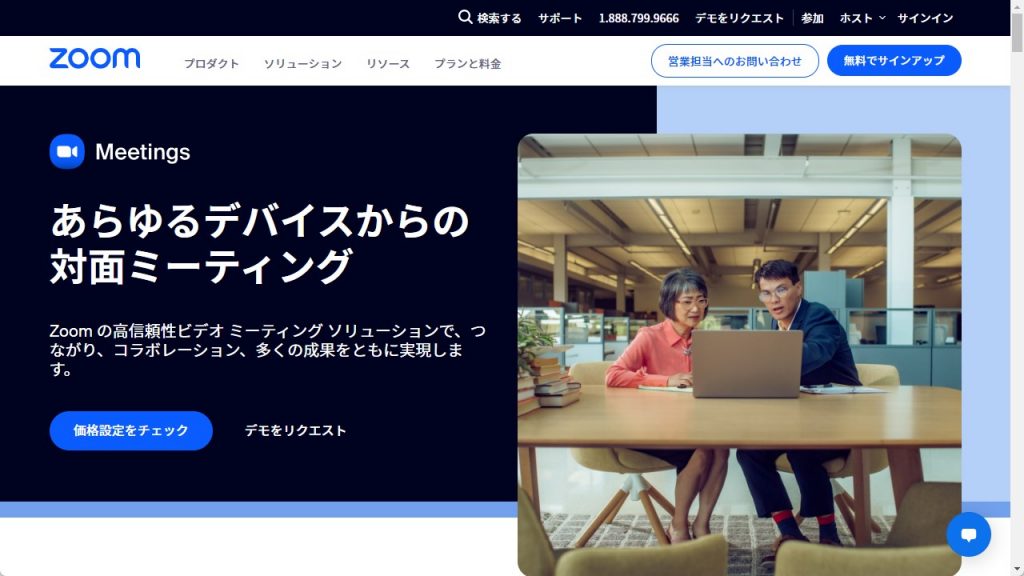
【機能】
| 手書き入力 | 〇 | 画像の挿入 | × |
| テキスト入力 | 〇 | 動画の挿入 | × |
| 図形 | 〇 | 共有(共同編集) | 〇 |
| 付箋(メモ) | × | 外部サービスとの連携 | 〇 |
| テンプレート | × | チャット | × |
【料金】
基本:無料
プロ:¥20,100 (ライセンス/年)
ビジネス:¥26,900(ライセンス/年)
ビジネスプラス:¥31,250(ライセンス/年)
企業:お問い合わせ
【特徴】
Web会議システム「Zoom」のホワイトボード機能です。手書き入力、テキスト入力、消しゴム、スタンプといったシンプルな機能のみが用意されています。ミーティング画面にある「画面共有」のボタンから簡単に開けるので、日常的に「Zoom」を利用している人におすすめです。
なお、上表では、画像の挿入・動画の挿入・チャットに「×」を付けていますが、これらの機能は「Zoom」のミーティング画面で対応可能です。
公式サイト:Zoom
Microsoft Whiteboard
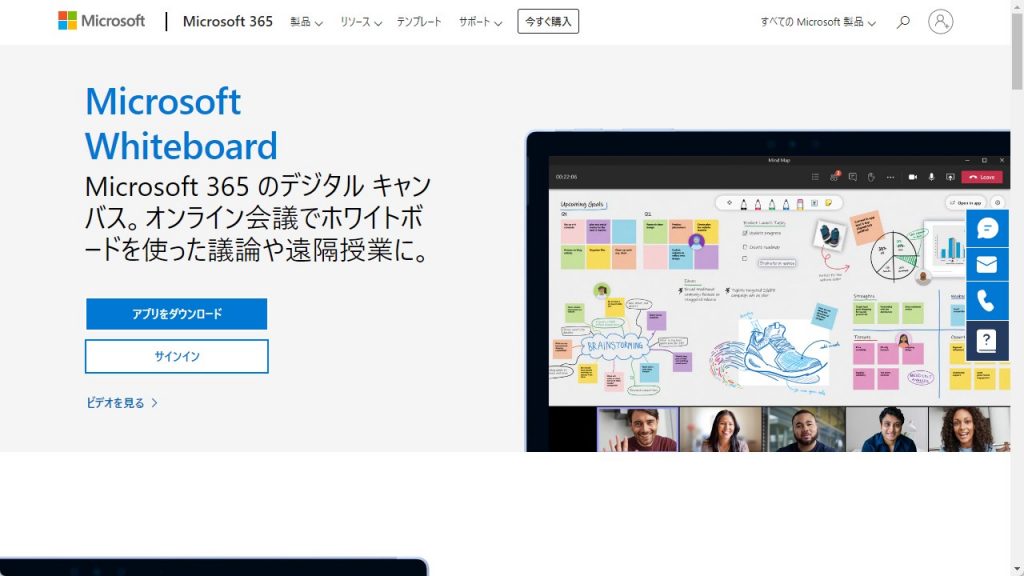
【機能】
| 手書き入力 | 〇 | 画像の挿入 | 〇 |
| テキスト入力 | 〇 | 動画の挿入 | × |
| 図形 | 〇 | 共有(共同編集) | 〇 |
| 付箋(メモ) | 〇 | 外部サービスとの連携 | 〇 |
| テンプレート | 〇 | チャット | × |
【料金】
Microsoft アカウント:無料
Microsoft 365 Personal:¥14,900/年(または¥1,490/月)
Microsoft 365 Family:¥21,000/年(または¥2,100/月)
Microsoft 365 Business Basic:¥750(ユーザー/月)
Microsoft 365 Apps for business:¥1,030(ユーザー/月)
Microsoft 365 Business Standard:¥1,560(ユーザー/月)
Microsoft 365 Business Premium:¥2,750(ユーザー/月)
【特徴】
Microsoft Whiteboardは、Microsoft社が提供しているオンラインホワイトボードツールです。上記に挙げた料金プランのほか、無料で使える「Microsoft Teams」と連携して使うこともできます。
手書き入力や付箋といった基本的な機能はほぼ網羅されており、テンプレートも豊富。チャット機能は搭載されていませんが、付箋にリアクションを残せる機能が搭載されているため、手軽に意思表示できるようになっています。前述した「Microsoft Teams」と連携しながら使用することにで、より円滑にコミュニケーションをとれるようになるでしょう。
ただし、料金プランによっては一部機能が制限されているため、全機能を使用したい場合は注意が必要です。
公式サイト:Microsoft Whiteboard
Lucidspark
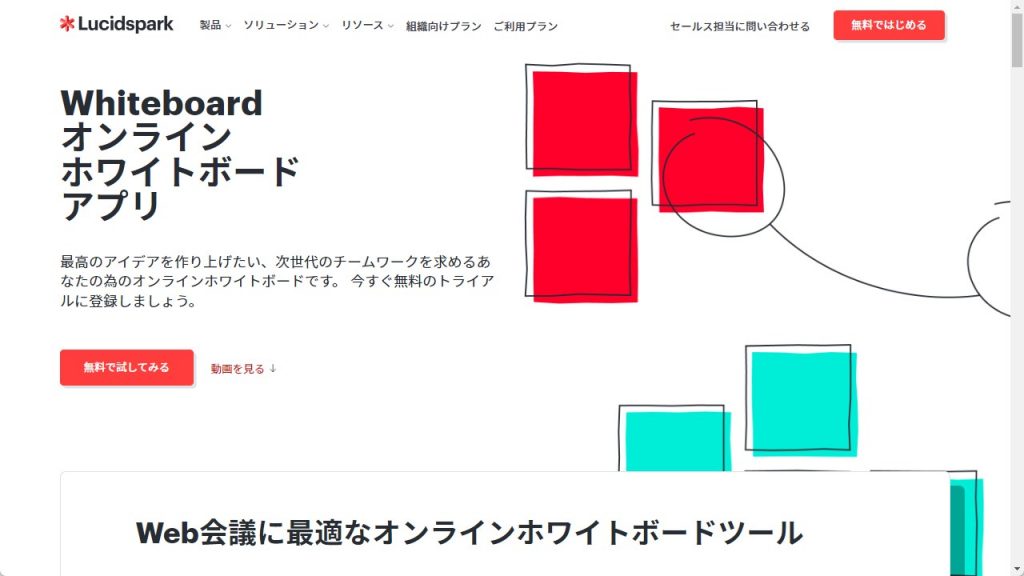
【機能】
| 手書き入力 | 〇 | 画像の挿入 | 〇 |
| テキスト入力 | 〇 | 動画の挿入 | 〇 |
| 図形 | 〇 | 共有(共同編集) | 〇 |
| 付箋(メモ) | 〇 | 外部サービスとの連携 | 〇 |
| テンプレート | 〇 | チャット | × |
【料金】
フリー:無料
Individual:¥900
Team:¥1,100/ユーザー
法人向け:お問い合わせ
【特徴】
Lucidsparkは、多機能性が魅力のオンラインホワイトボードツールです。基本的な機能はもちろん、手軽にリアクションを残せたり、各アイテムから矢印を引き出せたり……と、便利機能が満載。操作性にも優れており、初心者でも直感的に扱えるため、社内にも定着しやすいツールといえるのではないでしょうか。
また、有料の「Team」プラン以上になると、投票機能やタイマー機能、コメント機能など、チーム利用に特化した機能も追加されます。コストはかかりますが、アップグレードすることで、できることがぐっと増えるため、チーム利用を想定している場合は、「Team」プランの利用も検討してみてください。
公式サイト:Lucidspark
Whiteboard Fox
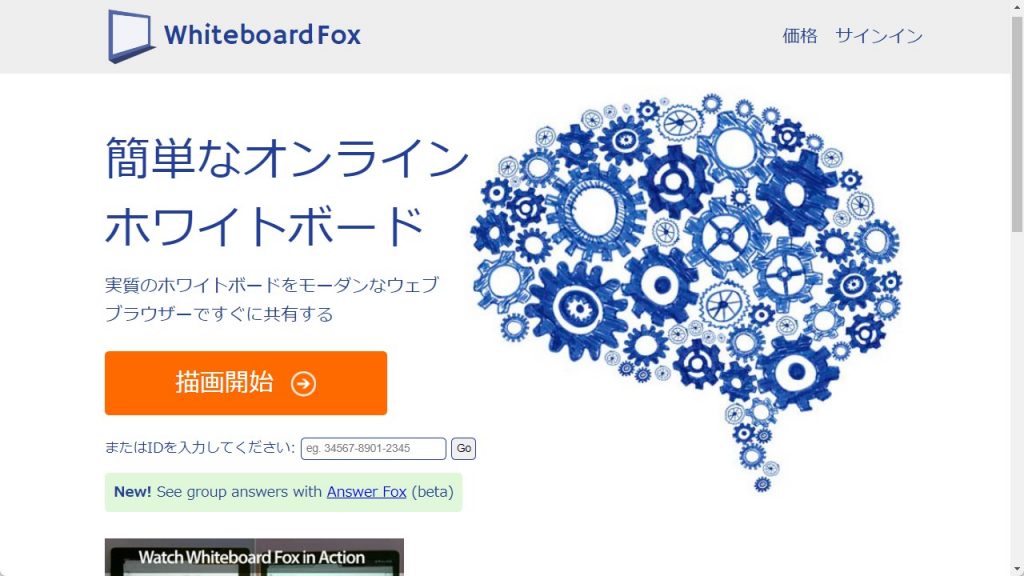
【機能】
| 手書き入力 | 〇 | 画像の挿入 | 〇 |
| テキスト入力 | 〇 | 動画の挿入 | × |
| 図形 | × | 共有(共同編集) | 〇 |
| 付箋(メモ) | × | 外部サービスとの連携 | × |
| テンプレート | × | チャット | × |
【料金】
PERSONAL:無料
PRO:$7/月
ENTERPRISE:$15(ユーザー/月)~
【特徴】
「Whiteboard Fox」は、ブラウザベースで利用できるオンラインホワイトボードです。無料プランはユーザー登録が必要ないので、思い立ったタイミングですぐに利用を開始できます。
「描く」、「消す」、「移す」といった基本機能がベースになっており、迷わずに操作できる部分が魅力的です。応用機能として、画像の挿入や直線の描画もできるので、スタンダードなホワイトボードを使いたい人に向いています。
公式サイト:Whiteboard Fox
Drawchat
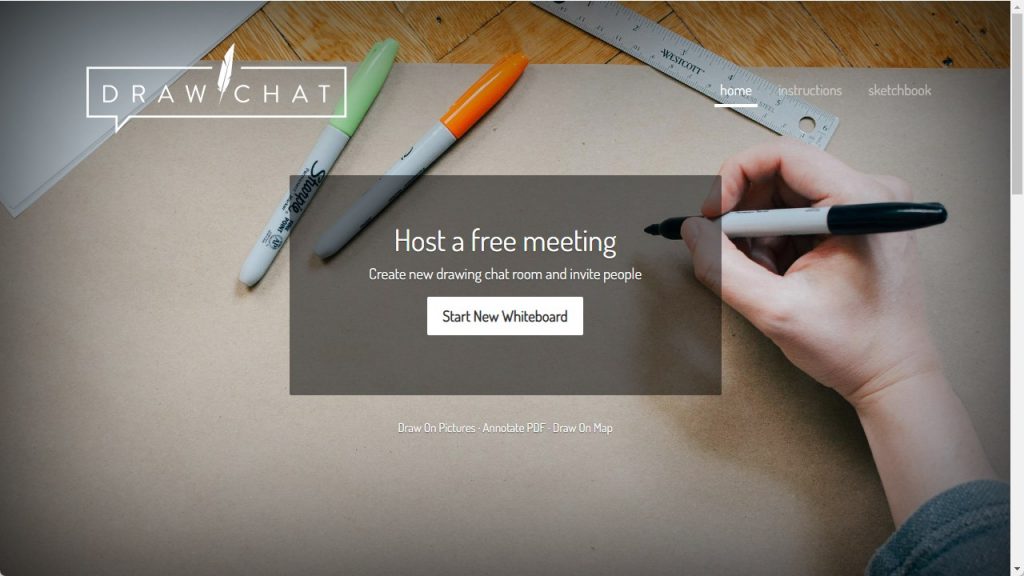
【機能】
| 手書き入力 | 〇 | 画像の挿入 | 〇 |
| テキスト入力 | 〇 | 動画の挿入 | × |
| 図形 | 〇 | 共有(共同編集) | 〇 |
| 付箋(メモ) | × | 外部サービスとの連携 | × |
| テンプレート | × | チャット | 〇 |
【料金】
無料
【特徴】
「Drawchat」は完全無料で利用できるオンラインホワイトボードです。色調整がカラーマップになっていたり、文字の太さ調整がサイドバーになっていたりするので、操作に慣れていないうちは少し戸惑うかもしれませんが、操作感覚を掴めれば非常に便利なツールです。
その大きな特徴は、無料ツールながらチャット機能が充実していること。テキストチャットはもちろん、ビデオや音声にも対応しているので、このツール1つでWeb会議を完結できます。リンクを伝えるだけで簡単に共有できるので、ちょっとした打ち合わせにぴったりです。
公式サイト:Drawchat
有料
最後に有料のオンラインホワイトボードを2つ紹介します。
| ・Strap ・MURAL |
どちらも無料トライアルが用意されており、本格導入する前にお試し利用できます。導入事例も多いサービスなので、組織単位での利用を検討している方は、ぜひ体験してみてください。
Strap
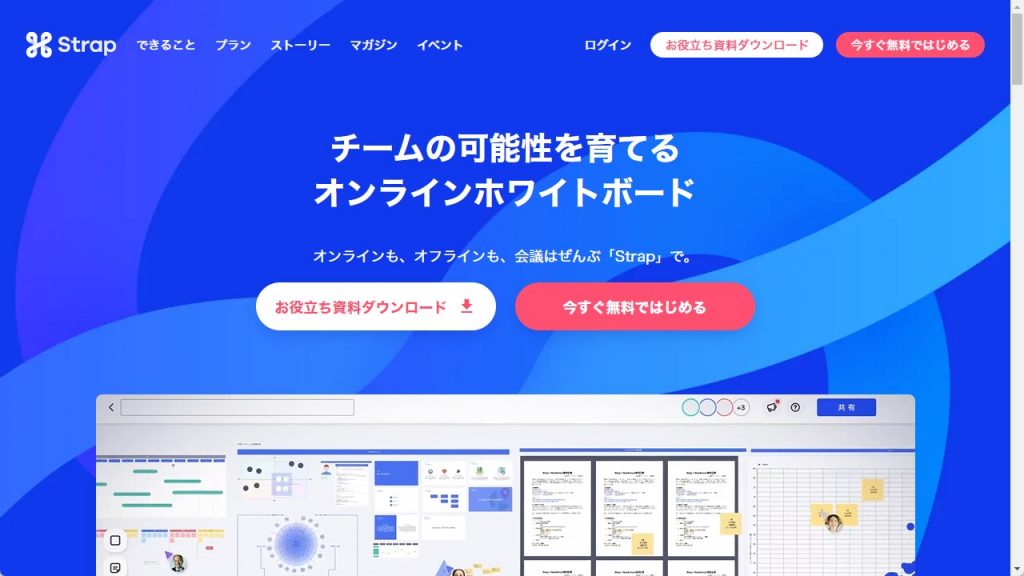
【機能】
| 手書き入力 | × | 画像の挿入 | 〇 |
| テキスト入力 | 〇 | 動画の挿入 | × |
| 図形 | 〇 | 共有(共同編集) | 〇 |
| 付箋(メモ) | 〇 | 外部サービスとの連携 | 〇 |
| テンプレート | 〇 | チャット | 〇 |
【料金】
お問い合わせ
【導入事例】
サントリー食品インターナショナル、ライオン株式会社、株式会社マネーフォワード、株式会社アドウェイズなど
【特徴】
「Strap」は、チーム単位で動くプロジェクトに最適なオンラインホワイトボードです。テンプレートが豊富に用意されており、機能も充実。ブレインストーミングや進行管理、プロジェクトの振り返りなど、アイディア次第で様々な使い方ができます。
また、作成したボードを管理できる点も「Strap」の魅力です。公開範囲を限定できるので、非公開のプロジェクトで利用する際も安心。セキュリティ体制も整えられているので、機密情報を取り扱う機会の多い人に向いています。
コストが発生するため、契約前には慎重な検討が求められますが、名の知れた企業も導入しているツールなので信頼性は高いといえるでしょう。HPで公開されているの「活用事例」の「オンラインだけでなくリアルの会議でも活用している」という声から、その使い勝手の良さがうかがえます。
公式サイト:Strap
MURAL
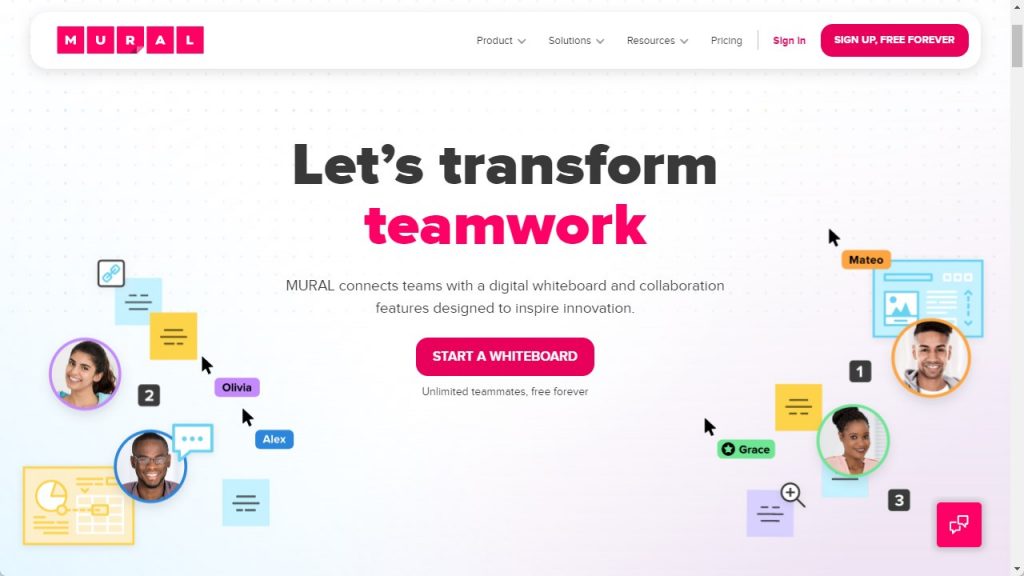
【機能】
| 手書き入力 | 〇 | 画像の挿入 | 〇 |
| テキスト入力 | 〇 | 動画の挿入 | × |
| 図形 | 〇 | 共有(共同編集) | 〇 |
| 付箋(メモ) | 〇 | 外部サービスとの連携 | 〇 |
| テンプレート | 〇 | チャット | 〇 |
【料金】
Free:無料
Team+:$9.99(ユーザー/月)
Business:$17.99(ユーザー/月)
Enterprise:お問い合わせ
【導入事例】
IBM、Thoughtworks、Steelcase、GitHubなど
【特徴】
「MURAL」は、優れた操作性と機能性を兼ね備えた、クラウド型のオンラインホワイトボードツールです。基本的な機能はほぼ網羅しており、テンプレートも多彩。特に特徴的なのが付箋機能で、紙やホワイトボードにポストイットを貼るような感覚で操作ができます。対面での会議と遜色ないやり取りができるのは、大きな魅力といえるでしょう。
また、「MURAL」にはテキストチャットや音声通話など、コミュニケーション方法が複数用意されています。編集画面から手軽に連絡できるのは、テレワークにおいて重要なポイントです。
公式サイト:MURAL
オンラインホワイトボードツールを駆使してWeb会議を盛り上げよう!
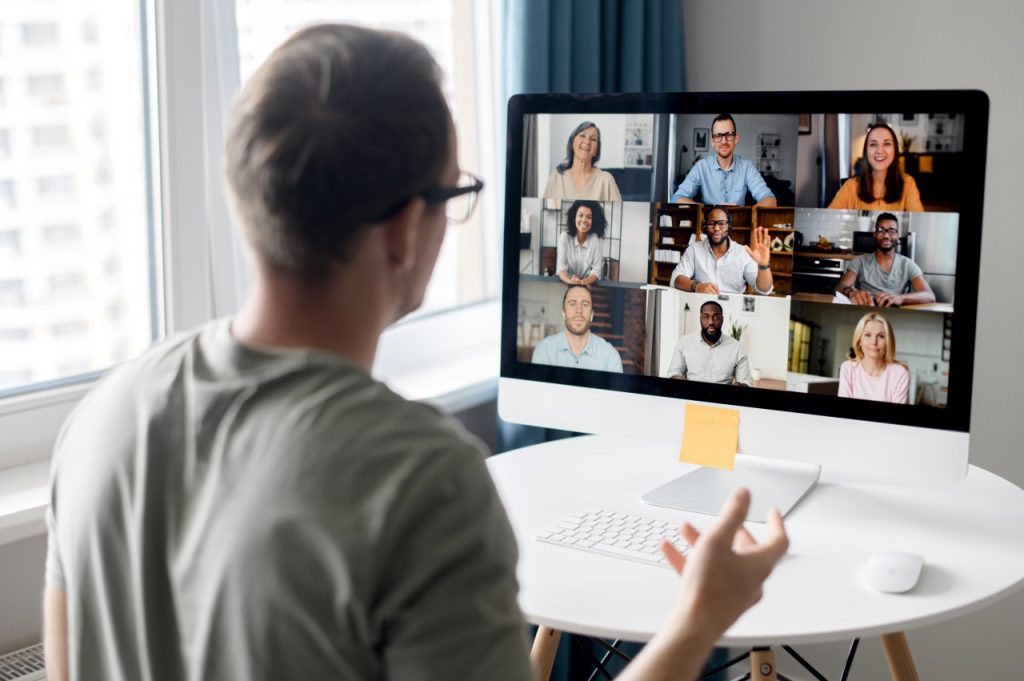
今回は、オンラインホワイトボードについて解説してきました。
Web会議のデメリットとして、相互的なコミュニケーションが取りづらいという声が挙げられてきましたが、これを導入すればチーム全体で能動的に意見を出し合うことができます。さらに、オンライン特有の機能も搭載されているので、使い方次第では対面会議よりも生産性の高い会議を行えるかもしれません。
無料から始められるツールも多数リリースされているので、少しでも興味の湧いた方は一度利用してみてはいかがでしょうか。
RANKING ランキング
- WEEKLY
- MONTHLY
UPDATE 更新情報
- ALL
- ARTICLE
- MOVIE
- FEATURE
- DOCUMENT
-
ARTICLE
2024/05/15( 更新)
Pinterest(ピンタレスト)のアカウントが停止されるケースを解説!再開方法とは?
情報管理・収集Pinterest
-
ARTICLE
2023/02/17( 更新)
インバウンドマーケティングとは?アウトバウンドマーケティングとの違いについても解説
企業経営事業戦略
- 用語
-
ARTICLE
2023/02/14( 更新)
製造業のマーケティングはニッチさを活かす!基本からWeb戦略まで徹底解説
企業経営業種別
- 集客
-
ARTICLE
2018/07/30( 更新)
【初心者向け】コンテンツマーケティングとは?始め方やよくある落とし穴を解説
企業経営事業戦略
- 用語
